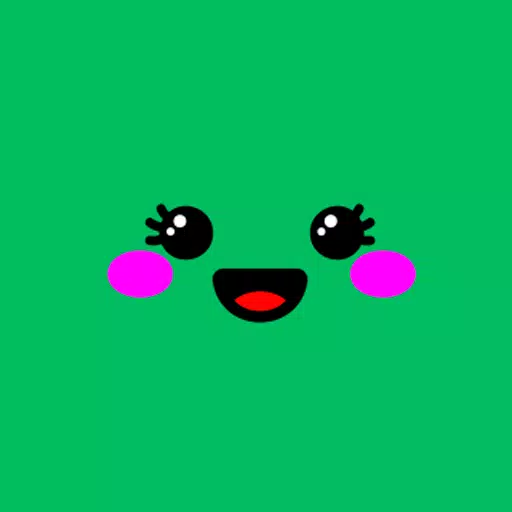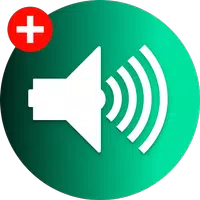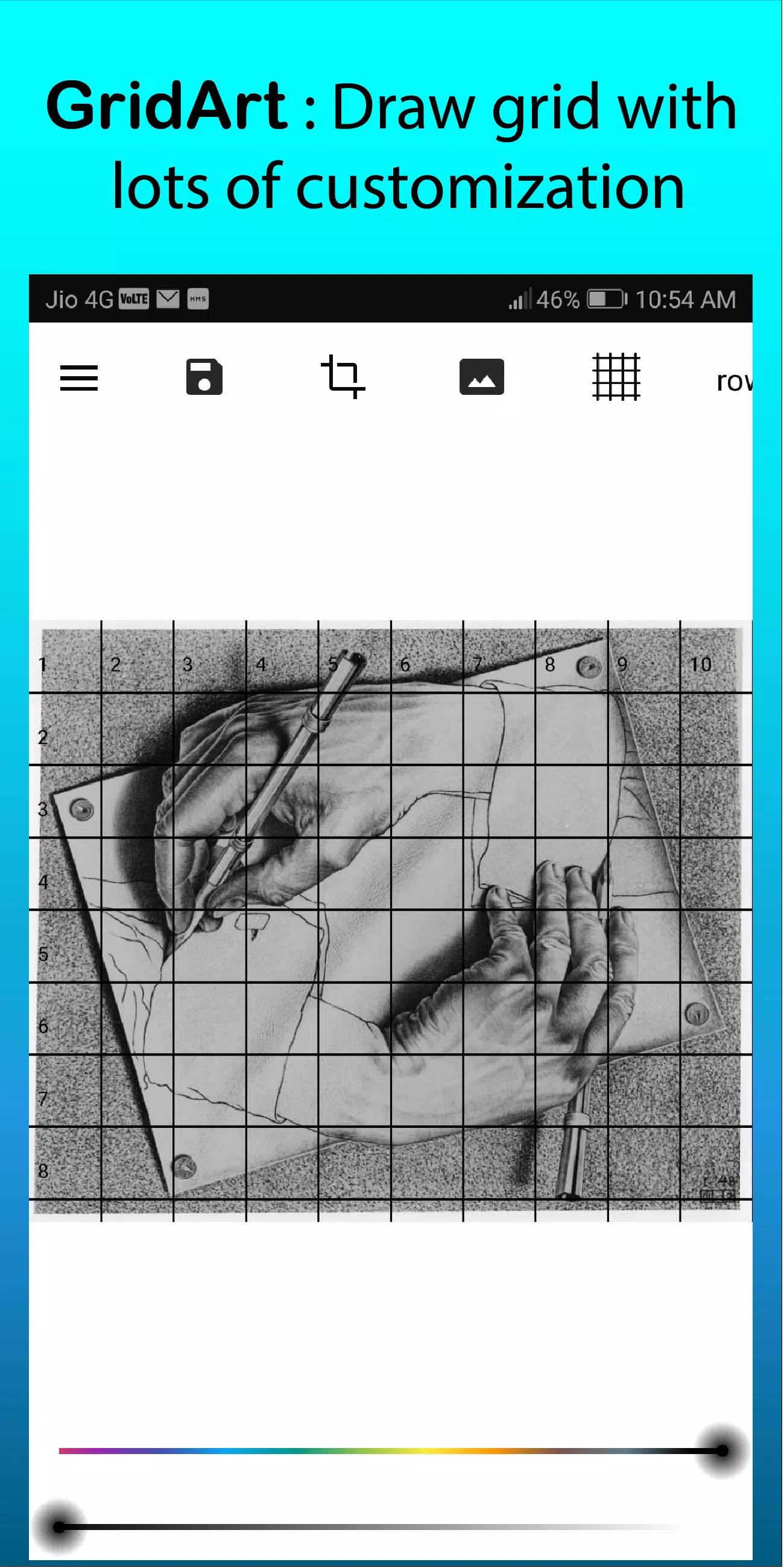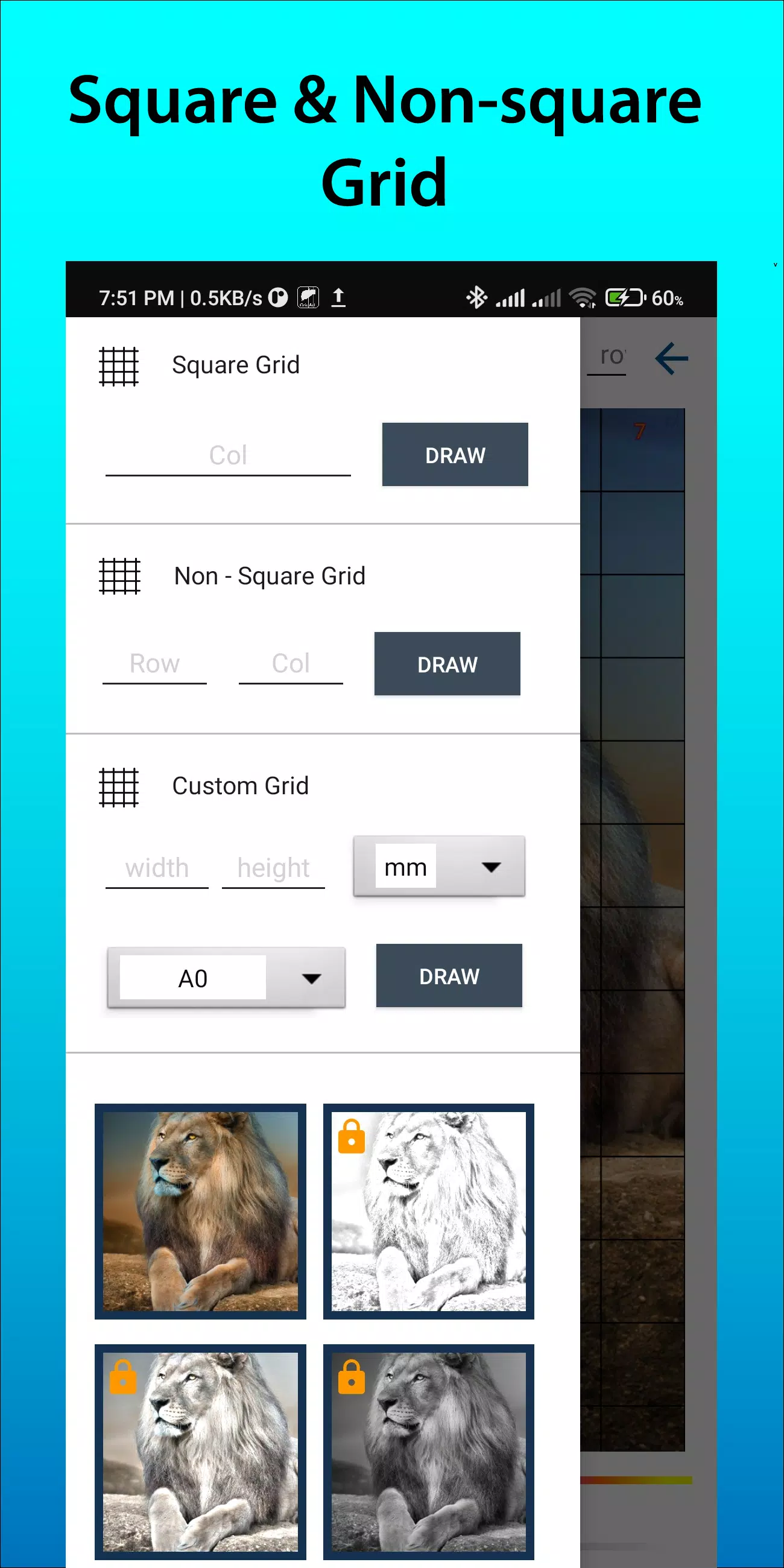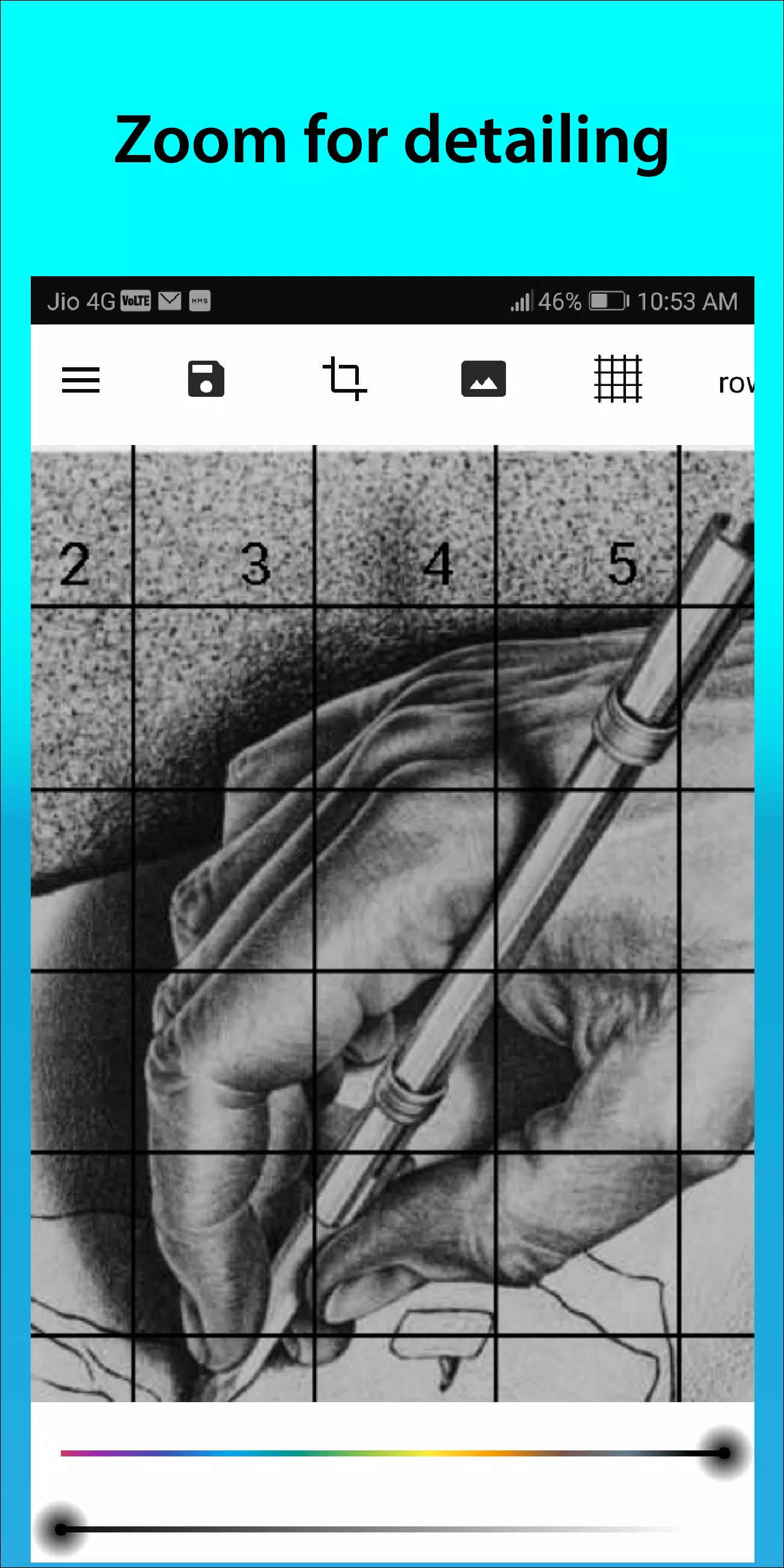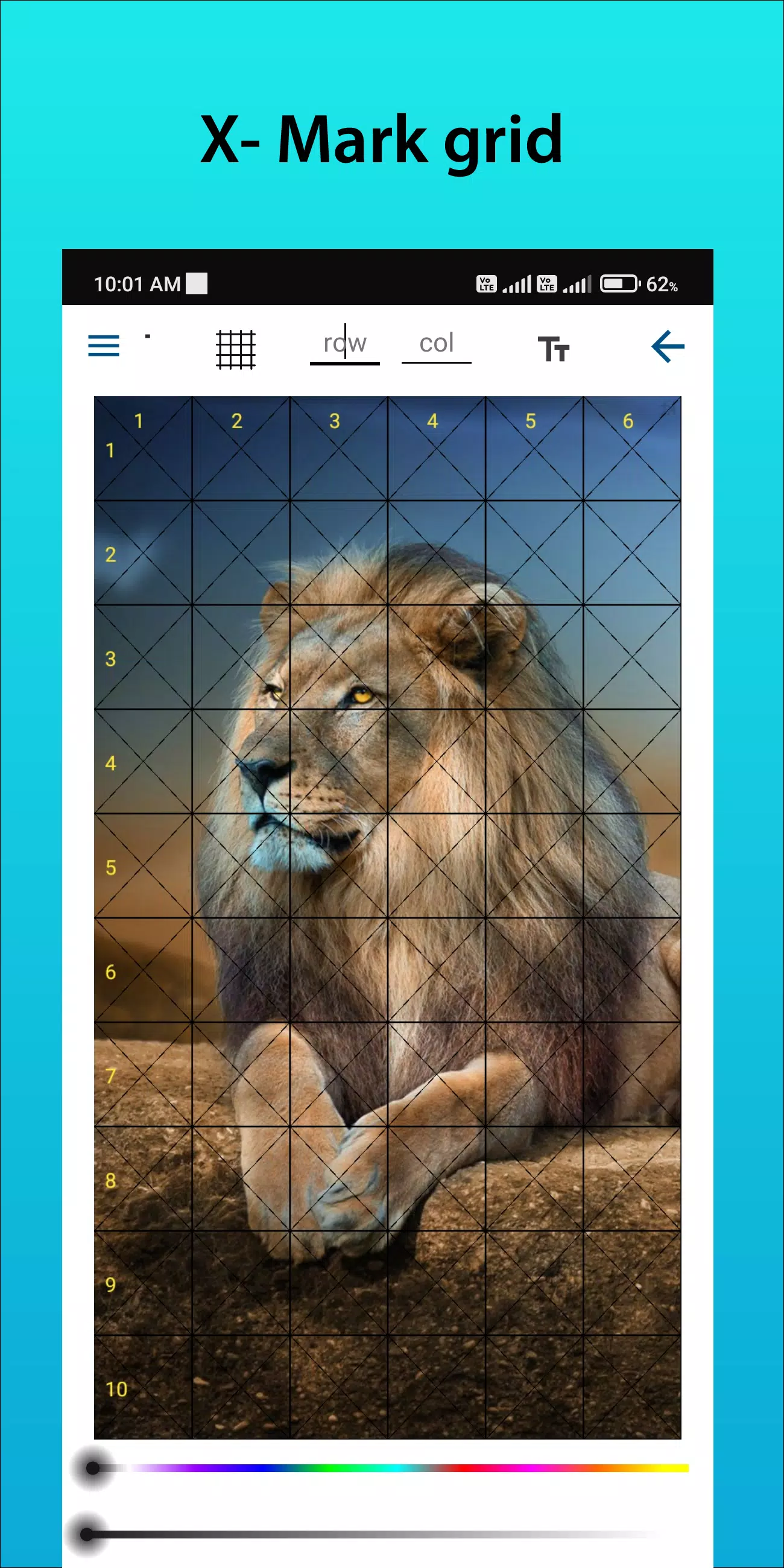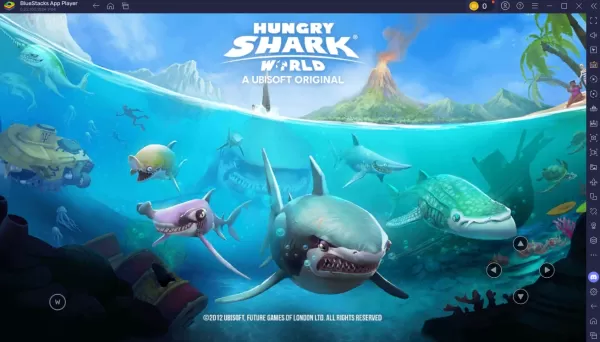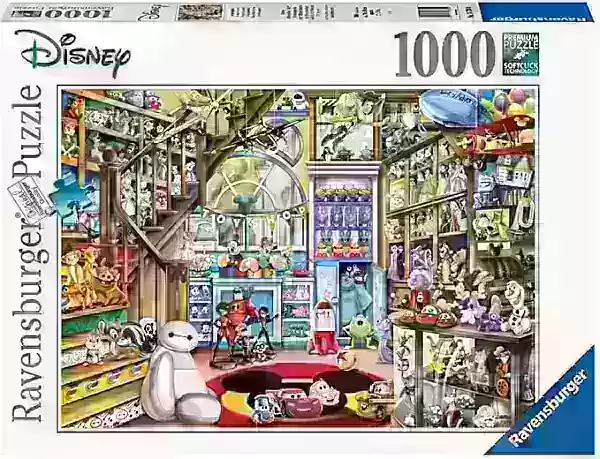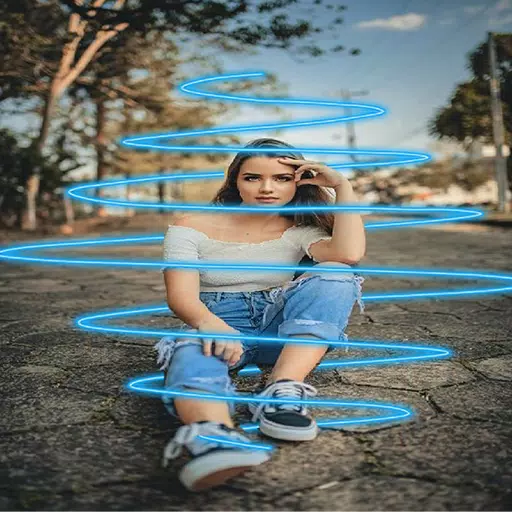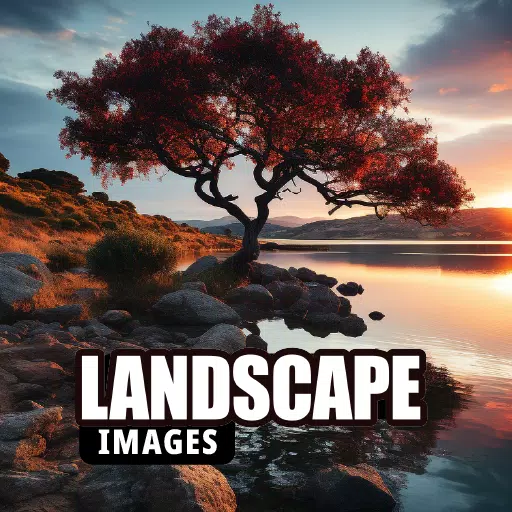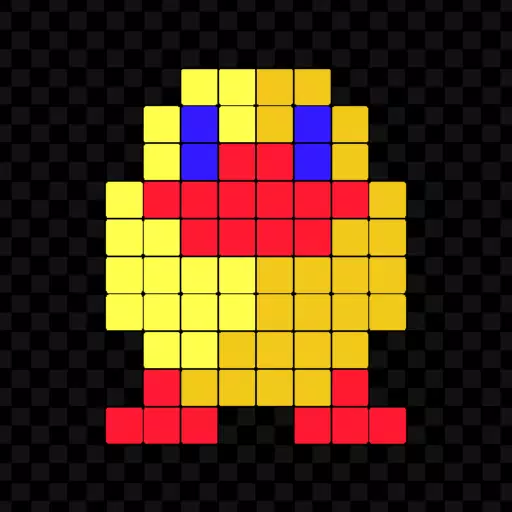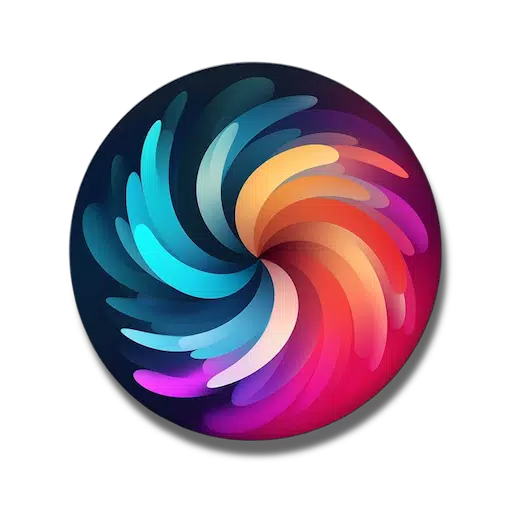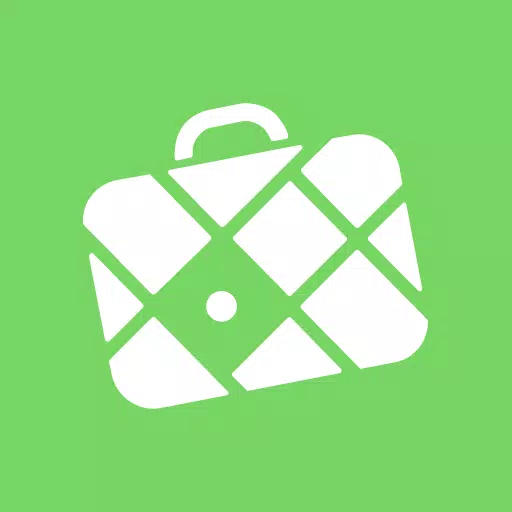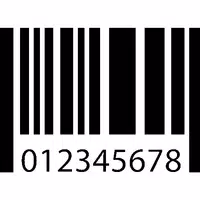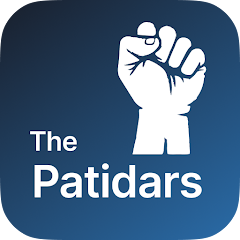GridArt: A melhor ferramenta de desenho de proporção e precisão para artistas!
Bem-vindoGridArt!
Quer você seja novo na arte ou um profissional experiente, GridArt é a ferramenta perfeita para melhorar suas habilidades de pintura e criar trabalhos impressionantes. Nosso aplicativo foi projetado para ajudá-lo a aplicar o método de desenho de grade com facilidade e precisão. Usando GridArt você pode sobrepor uma grade personalizável à sua imagem, facilitando a transferência da imagem para tela ou papel.
Qual é o método de pintura em grade?
A pintura em grade é uma técnica que ajuda os artistas a melhorar a precisão e a proporção de suas pinturas, dividindo a imagem de referência e a superfície da pintura em uma grade de quadrados de tamanhos iguais. Este método permite que o artista se concentre em um quadrado de cada vez, facilitando a pintura dos detalhes e garantindo que as proporções gerais da pintura estejam corretas.
Por que escolher GridArt: Ferramenta de pintura em grade para artistas?
A pintura em grade é uma técnica centenária testada e comprovada que ajuda os artistas a dividir imagens complexas em partes gerenciáveis. Com GridArt combinamos esta abordagem tradicional com tecnologia moderna, oferecendo uma gama de opções de personalização para atender às suas necessidades artísticas únicas.
Grade personalizável: escolha o número de linhas e colunas, ajuste a espessura e a cor da grade e até adicione diagonais para orientação extra.
Interface amigável: Nossa interface intuitiva facilita o upload de imagens, a personalização de grades e o salvamento de seu trabalho.
Exportação de alta resolução: Exporte uma imagem da grade de sobreposição em alta resolução, perfeita para imprimir e usar como referência.
Como usar GridArt
Veja a seguir como usar o método de pintura em grade:
Selecione sua imagem de referência: Selecione a imagem que deseja desenhar.
Criar grade na imagem de referência: desenhe uma grade de linhas verticais e horizontais uniformemente espaçadas em sua imagem de referência. A grade pode ser composta de qualquer número de quadrados, mas as escolhas comuns são quadrados de 1 polegada ou 1 centímetro.
Crie uma grade em sua superfície de desenho : Desenhe uma grade correspondente em seu papel de desenho ou tela, certificando-se de que o número de quadrados e suas proporções correspondam à grade na imagem de referência.
Transferir imagem: Comece a desenhar, concentrando-se em um quadrado de cada vez. Observe cada quadrado na imagem de referência e copie as linhas, formas e detalhes para o quadrado correspondente na superfície de desenho. Esse processo ajuda a manter as proporções corretas e o posicionamento dos elementos na pintura.
Apagar grade (opcional) : Depois de terminar de pintar, você pode apagar suavemente as linhas da grade se elas não forem mais necessárias.
Principais recursos da pintura em grade
- Desenhe uma grade em qualquer imagem, escolha na galeria e salve para impressão.
- Pintura de grade com grades quadradas, retangulares e grades personalizadas com linhas e colunas definidas pelo usuário.
- Corte fotos em qualquer proporção ou proporção predefinida, como A4, 16:9, 9:16, 4:3, 3:4.
- Ative ou desative a numeração de linhas e colunas e células com tamanho de texto personalizado.
- Desenhe a grade usando diferentes estilos de tags de grade.
- Desenhe a grade usando linhas personalizadas, como linhas regulares ou tracejadas. Além disso, você pode alterar a largura da linha de grade.
- Altere a cor e a opacidade das linhas de grade e dos números de linha e coluna.
- Filtro de esboço para desenho fácil.
- Desenho de grade por medidas (mm, cm, polegadas).
- Amplie a imagem para capturar todos os detalhes.
Siga-nos no Instagram @GridArt_sketching_app e entre em contato conosco caso tenha alguma dúvida ou sugestão. E use #GridArt no Instagram para recomendações.
Novos recursos na última versão 1.8.3
Última atualização: 14 de setembro de 2024
# Função de bloqueio de tela adicionada
Captura de tela